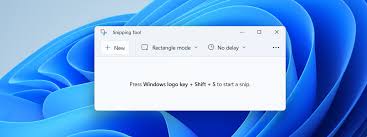Macs ähneln Windows-Computern in vielerlei Hinsicht, dennoch gibt es einige grundlegende Unterschiede zwischen den beiden Betriebssystemen, die neue Mac-Benutzer verwirren könnten. Unter Windows gibt es eine Snipping Tool-App (normalerweise dargestellt durch eine Schere), aber das Snipping Tool für Mac ist nicht in einer eigenständigen App verpackt, nach der Sie suchen und auf „Öffnen“ klicken können.
Während Windows über eigene Tastenkombinationen zur Verwendung des Snipping Tool verfügt , sind Tastaturkombinationen unter macOS die einzige Möglichkeit, auf das Snipping Tool zuzugreifen. Wenn Sie also unter macOS einen Vollbild-Screenshot erstellen möchten, müssen Sie Umschalt + Befehl + 3 gedrückt halten. Wenn Sie einen Screenshot eines Teils des Bildschirms erstellen möchten, müssen Sie Umschalt gedrückt halten + Befehl + 4, und Sie müssen Umschalt + Befehl + 5 drücken, um das Snipping Tool-Panel aufzurufen. Diese Funktionen sind wichtige macOS-Tipps, die neue Mac-Besitzer kennen sollten .
Abgesehen von MacBooks mit Touch Bar war dies zumindest seit Mojave die einzige Möglichkeit, das Snipping Tool des Mac zu nutzen. Lesen Sie weiter, um herauszufinden, wie Sie das Snipping Tool für Mac verwenden.
So verwenden Sie die Snipping Tool-Verknüpfungen unter macOS
Sie haben bereits gesehen, welche Verknüpfungen Sie benötigen, um einen Screenshot auf einem Mac zu erstellen. Dieser Erklärer gibt Ihnen weitere Tipps zur Funktionsweise.
Umschalt + Befehl + 3: Dadurch wird ein Screenshot Ihres gesamten Bildschirms erstellt. Wenn Sie einen oder mehrere zusätzliche Monitore an Ihren Mac angeschlossen haben, wird auch ein eigenständiger Screenshot dieser Bildschirme erstellt und ihnen derselbe Name (mit einer Nummernkennung) zugewiesen.
Umschalt + Befehl + 4: Ihr Cursor verändert sich in die Form eines Kreuzes, sobald Sie diese Tastenkombination gedrückt halten. Wenn Sie es bewegen, werden Sie kleine Zahlen daneben bemerken; diese repräsentieren Koordinaten und Dimensionen; Sie können es als Leitfaden für Ihre Aufnahme verwenden. Wenn Sie den Teil gefunden haben, den Sie ziehen möchten, klicken Sie auf das Rechteck und ziehen Sie es auf die gewünschte Größe. Sie können den Cursor auch auf Ihre anderen Monitorbildschirme ziehen, um alle in einem Bild aufzunehmen. Als zusätzlichen Tipp: Wenn Sie diese Verknüpfung verwenden, können Sie die Leertaste drücken, um einen Screenshot eines bestimmten Fensters oder Desktops zu erstellen. Ihr Cursor nimmt ein Kamerasymbol an; Klicken Sie einfach auf die Kamera im Fenster oder Desktop, die Sie aufnehmen möchten.
Standardmäßig werden alle diese Screenshots direkt auf Ihrem Desktop angezeigt. Wenn Sie also danach suchen, überprüfen Sie zuerst Ihren Desktop. Sie können schlecht gemachte Screenshots auch ganz einfach löschen, indem Sie auf die Miniaturansicht klicken, wenn diese angezeigt wird, und dann auf das Papierkorbsymbol oben im Vorschaufenster klicken.
So verwenden Sie das Snipping Tool-Panel unter macOS
Für diejenigen, die mehr Kontrolle benötigen, gibt es auf macOS eine Snipping Tool-App namens Screenshot. Drücken Sie Umschalt + Befehl + 5 auf Ihrer Tastatur, um das Screenshot- und Bildschirmaufzeichnungsfeld aufzurufen. Mit einer zusätzlichen Timer-Funktion können Sie auf alle oben genannten Screenshot-Methoden zugreifen. Ein zeitgesteuerter Screenshot kann nützlich sein, um Screenshots von Motiven zu machen, die möglicherweise verschwinden, wenn Sie die Tastaturtasten drücken oder Ihre Maus bewegen. Der maximale Timer beträgt jedoch 10 Sekunden.
Sie können in diesem Bereich auch ändern, wo Ihre Screenshots gespeichert werden. Sie werden standardmäßig auf dem Desktop abgelegt, aber Sie können hier auf „Optionen“ klicken und auswählen, wo sie gespeichert werden sollen. Dies ist nützlich, wenn Sie nicht möchten, dass Screenshots Ihren Desktop verunreinigen. Erstellen Sie einen Ordner für Screenshots, gehen Sie zu Ihren Screenshot-Optionen, wählen Sie „Anderer Speicherort…“ und wählen Sie den Ordner aus, in dem Ihre Screenshots nach der Aufnahme gespeichert werden sollen. In diesem Optionsmenü können Sie auch den Mauszeiger einschalten, wenn Sie der Meinung sind, dass Ihr Zeiger für den von Ihnen aufgenommenen Screenshot wichtig ist.
So verwenden Sie die Touch Bar des MacBook Pro zum Erstellen von Screenshots
Während die Touch Bar als knifflige MacBook-Funktion einiges an Hass hervorruft, könnte sie für Verknüpfungen wie diese von Vorteil sein. Möglicherweise müssen Sie den Touch Bar Control Strip Ihres MacBook bearbeiten, um eine Screenshot-Verknüpfung zu ermöglichen. Sobald dies erledigt ist, können Sie ganz einfach über die Touch Bar einen Screenshot erstellen. So richten Sie das ein:
- Klicken Sie oben links in der Menüleiste auf das Apple-Menü und gehen Sie zu Systemeinstellungen.
- Wählen Sie in der Seitenleiste „Tastatur“ und in diesem Bereich „Touch Bar-Einstellungen“ aus.
- Verwenden Sie das Popup-Menü „Touch Bar Shows“ und wählen Sie den erweiterten Control Strip aus.
- Klicken Sie im Bedienfeld „Systemeinstellungen-Tastatur“ auf „Kontrollleiste anpassen“.
- Ziehen Sie die Screenshot-Schaltfläche auf den Kontrollstreifen.
- Klicken Sie abschließend auf „Fertig“.
Wenn Sie auf die Screenshot-Schaltfläche tippen, werden Optionen zum Screenshot eines ausgewählten Teils, eines Fensters oder des gesamten Bildschirms angezeigt. Es besteht auch die Möglichkeit, auszuwählen, wo genau Sie es speichern möchten, ähnlich wie es die Screenshot-App in ihrem Optionsmenü bietet.
Schließlich können Sie mit der Tastenkombination Umschalt + Befehl + 6 Screenshots der Touch Bar erstellen. Es funktioniert genau wie ein zusätzlicher streifenförmiger Bildschirm auf Ihrem Mac, und alles, was sich auf Ihrer Touch Bar befindet, wird im Screenshot angezeigt.